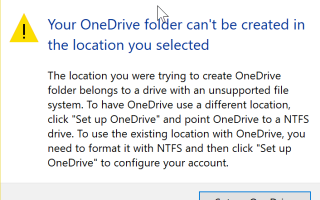Użytkownicy OneDrive otrzymywali ostatnio ostrzeżenia, że synchronizacja w chmurze przestała działać na dyskach innych niż NTFS. Oznacza to, że partycje, które są Fat32 lub REFS, nie będą synchronizowane przez OneDrive, zamiast tego użytkownicy zostaną powitani następującym komunikatem:
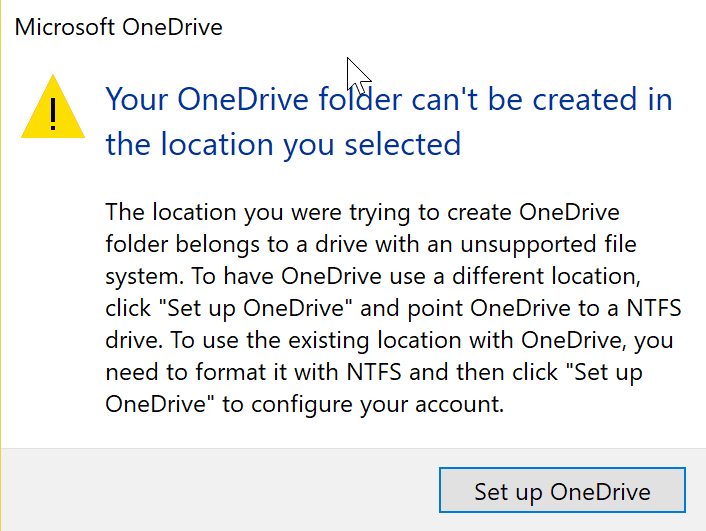
„Dysk” musi być sformatowany w systemie NTFS, aby współpracował z OneDrive. OneDrive musi znajdować się na dysku używającym systemu plików NTFS. Aby OneDrive używał innej lokalizacji, kliknij „Skonfiguruj OneDrive” i skieruj OneDrive na dysk NTFS. Aby użyć „dysku” w OneDrive, musisz sformatować go w systemie plików NTFS, a następnie kliknąć „spróbuj ponownie”, aby skonfigurować konto. ”
Problem
Użytkownicy, którzy na początku wybrali pamięć inną niż NTFS, zostali również powitani ostrzeżeniem:
„Nie można utworzyć folderu OneDrive w wybranej lokalizacji.
Lokalizacja, w której próbujesz utworzyć folder OneDrive, należy do dysku z nieobsługiwanym systemem plików. Aby OneDrive używał innej lokalizacji, kliknij „Skonfiguruj OneDrive” i skieruj OneDrive na dysk NTFS. Aby użyć istniejącej lokalizacji w OneDrive, musisz sformatować ją w NTFS, a następnie kliknąć „Skonfiguruj OneDrive”, aby skonfigurować konto. ”
Rozwiązanie
Problem polega na tym, że użytkownicy nie zauważyli wcześniej zmiany i stało się to nagle. Najgorsze jest to, że oprócz Fat32 i exFAT inni użytkownicy, którzy korzystali z najnowszego systemu plików ReFS Microsoftu, zostali również zablokowani do synchronizacji z OneDrive. Ten problem dotyczy również kart SD, które są używane do dodatkowej pamięci i są w formacie ReFS. Warto zauważyć, że format ReFS ma swoje zalety w stosunku do innych, w tym sprawdzanie integralności, mechanizm ochrony przed degradacją danych oraz mechanizm automatycznej obsługi awarii dysku twardego.
Konwertuj Fat32 na NTFS za pomocą Covert.exe
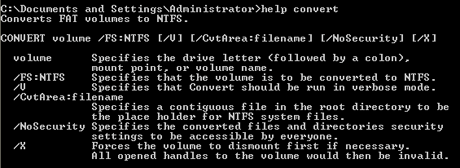
- Kliknij Start> Uruchom> CMD, a następnie naciśnij enter
- W oknie polecenia typu help help zostaną wyświetlone informacje dotyczące procesu.
Konwertuj Fat32 na NTFS za pomocą wiersza polecenia
- Uruchom wiersz polecenia, przechodząc do „Wszystkie programy”, „Akcesoria”, a następnie kliknij „Wiersz polecenia”
- W wierszu polecenia wpisz: —konwertować drive_letter: / fs: ntfs
Należy pamiętać, że po konwersji do NTFS dysk nie może zostać ponownie przekonwertowany na FAT 32. Za pomocą powyższej komendy możesz konwertować woluminy FAT lub FAT32 na NTFS. Zaleca się, aby po konwersji zrestartować komputer. OneDrive pozwoli teraz wybrać partycję i automatycznie zsynchronizuje pliki na dysku w chmurze.
Nadal jednak błędem jest wdrożenie przez Microsoft tej zmiany bez uprzedniego powiadomienia. Mogli przynajmniej wyjaśnić, dlaczego porzucili obsługę ReFS, formatu, który sam Microsoft ogłasza jako „następną generację”.